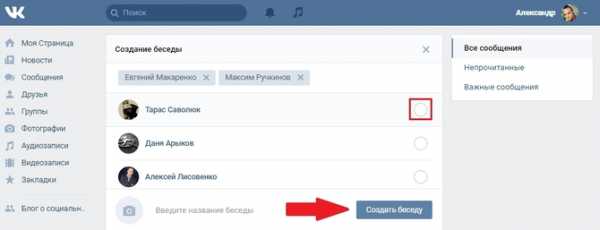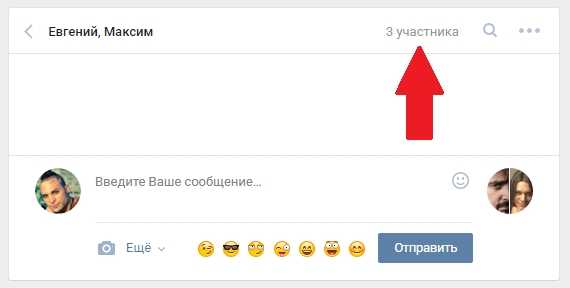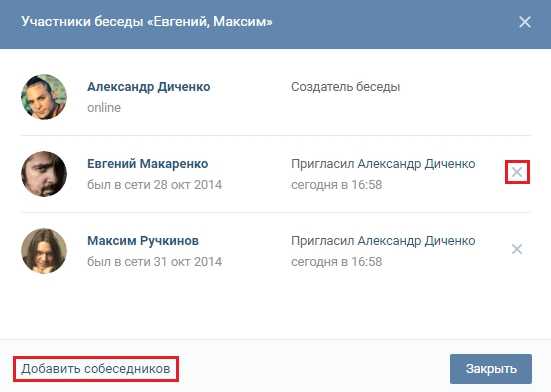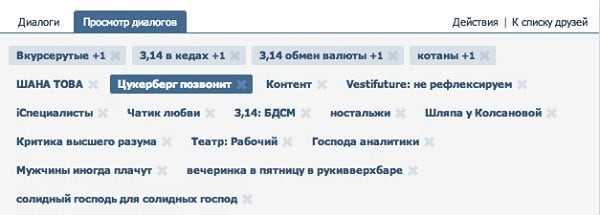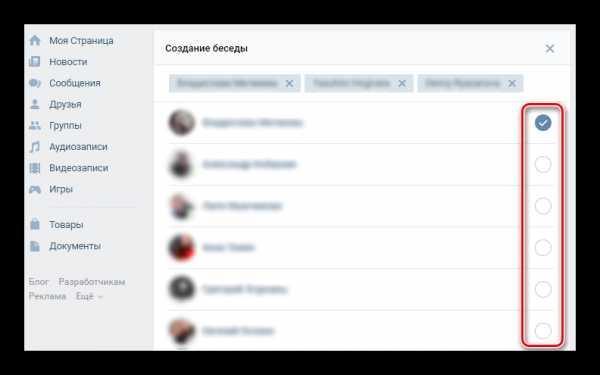121 название для беседы в Вк

Не знаете как назвать беседу в Вк?
Я конкретно заморочился и нашел 121 идею для названия:
Крутые названия
- VIP
- КлаSSные ребята
- Мафффия
- Движуха
- Бойцовский клуб
- Мажоры
- Мозговыносы
- ЭLLита
- Бест офф зе Бест
- Беседка
- Палата №6
- Мафия
- Топ
- Цари
- Зверьё
- Непобедимые
Прикольные
- Адекватные шизики
- Хайпанем немножечко
- Комната сплетен
- Трепалка
- Разговор слепого с глухим
- Свиньи в космосе
- Аборт Мозга
- Яйцы Фаберже
- Унитаз сатаны
- Жыдкий Стул
- 1,5 кг отличного пюре
- Беременный трамвайчик
- Тупость мозга
- Гав! Гав! Но!
- Лысый кактус
- беседа незбагойных людей
- ПсиХбольничКО
- Бляха-муха
- Руконогая параличность
- Критики высшего разума
- Заходи не бойся, выходи не плачь
Как назвать беседу в вк с подругами?
- Стервочки
- Курятник
- Деффчонки
- Малышки
- Я выгляжу неплохо, но не часто
- Хочу замуж
- Мы бaбы сильные
- А ведь не поспоришь!
- Ты меня любишь?
- Жду пятницу
- Истерички
- Гульнем?
- трандычихи
- У него маленький
- Размер груди — 0
- ЧиКи
- Бабсовет
Как назвать беседу в вк с друзьями?
- Братаны
- За братву и двор — стреляю в упор
- Мудаки
- Подкаблучники
- Шальные огурцы
- Веселые ребята
- Банда
- Падик
- Голубь в лосинах
- Сходка дураков
- Свора
- Мальчишник
- Цыганята
- Стая
- Общак
- Пердеж со рта
- Возбудильник
- Приют Безумных
- Залупинск
- Детдомовцы
- Армяне в моде при любой погоде
Смешные
- Культяпка
- Зоопа
Тупые
- ЗАЛОЖНИКИ ВИНКС
- Дети Лосося
- Козюлька
- Ковыряемся в носу
- Волосатое стекло
- Бабкины кеды
- Время срать
- Трансмутация бетона
Красивыми буквами
- ₣Ĩŧŋέ§ ₭Ḽẵšš
- ШķǾŁÃ™
- Ðåßåǔ TaňŠyǔ
- Ŧюřþ₥ǻ
- Ω Гãƥäж Ω
- ⎳oעе
- ☣ЧеᎮтоჶкᗩ☣
- 工 レ o √ 乇 ㄚ ◯ ∪
- ß püτʍĕ ĈϥαҫϮья
- ҉М҉Е҉ГА҉ ҉П҉О҉З҉И҉Т҉ИФ҉Ч҉Е҉К
- .lιlι.ҳ̸Ҳ̸ҳНоЧнОй ЧаТ ツϟ
- ♫∫léÐù хùп хǾп♫
- Ҝหฑ∂εקּ ςюקּถקּหʓ
- Зă δåзάÞøм слеgน ß λюδυмой cemน
- ЌøŤ β ķęđẫҳ
- ⎝ПᎮиюϯ Бѐʓӱмԋыӿ⎠
Название беседы в вк для девочек
- Принцессы
- Папины дочки
- Девчата
- конференция
- Болтушки
- Песочница
- Красивые, но не умные
- Палатка
- Вконтаченные
- ПУПСЕНЬ И ВУПСЕНЬ
- КеКсИкИ
- ^^ПyП$икИ РуЛяТ^^
Как назвать беседу класса в вк?
- Беседа нашего класса
- Одноклассники
- Классные, опасные 1 «А» прекрасные
- Количество человек, а потом обзывательство/ругательство, например «25 идиотов», «23 дурака»
- Отряд Самоубийц
- 7 палата Психушки
- Cool чуваки из 5 Б
- Беседы взрослых школьников
Если вы не нашли подходящее название, то дам 3 совета, которые помогут придумать его самостоятельно:
- Вспомните все смешные и угарные слова, которые употреблялись людьми из беседы. А затем выберите из них самое оригинальное.
- Введите правило. Каждый участник должен предложить свой вариант. Рано или поздно найдется ржачное название, на котором можно будет остановиться.
- Для школьной беседы можно попросить придумать название классуху. Ну, а если хотите что-нибудь пооригинальнее, то смело обращайтесь к физруку или трудовику.
Считаешь, что все мои названия для беседы в вк фигня? Продемонстрируй свою фантазию в комментариях умник:
Похожие статьи:
guidecomputer.ru
Как управлять беседой Вконтакте — Вместе Вконтакте
Сегодня расскажу вам об долгожданном нововведении Вконтакте — управление беседой. Теперь создатель беседы может регулировать права участников, назначать на свое усмотрение администраторов и определить роль каждого участника диалога, как и в группах. Это позволит скрыть часть данных от просмотра и ограничить роль тех пользователей, которые мешают комфортному общению между остальными. Теперь определимся с тем, как настроить внутри беседы права. Пока данный функционал корректно реализован только в полной версии сайта, в мобильной версии и в мобильных приложениях ограничения должны также действовать, но визуальных изменений пока не ожидается. Нажатие на кнопки, которых по идее не должно быть для пользователей, ограниченных в правах, будет вызывать ошибку.
Как создателю настроить беседу Вконтакте
Итак, вы создатель беседы. Чтобы перейти в раздел управления, нужно нажать на три точки (сверху окна диалога) и в открывшемся меню выбрать Информация о диалоге.
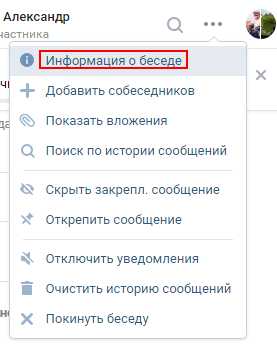
Откроется диалоговое окно, для создателя беседы оно будет следующим образом:
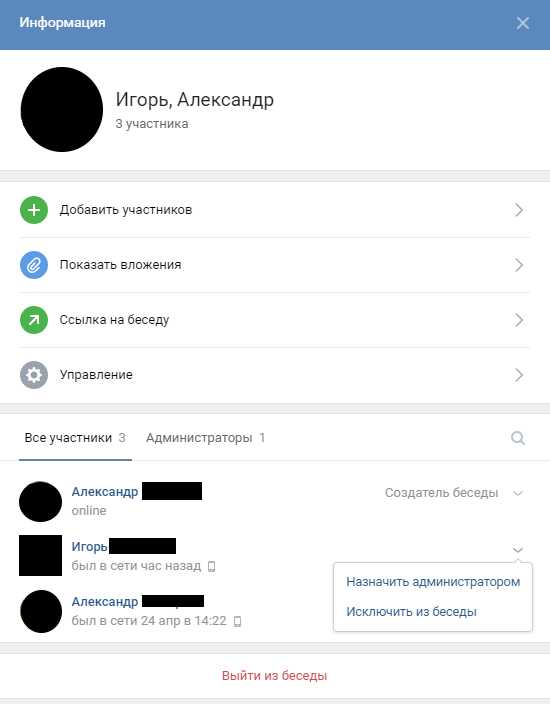
То есть можно назначить администраторами любого из участника беседы и ограничить для остальных возможность приглашения посторонних участников, исключение любого пользователя из беседы, редактирование информации диалога, изменение закрепленного сообщения и добавление администраторов (доступно только создателю или создателю и администраторам).
Вот так выглядит настраиваемый список ограничений для создателя, находится во вкладке Управление.
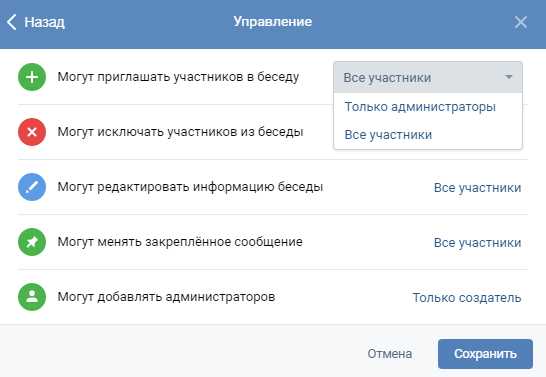
Таким образом, вы можете назначить администраторов и ограничить часть настроек беседы для остальных ее членов. Иерархия состоит из трех уровней: создатель (самый главный), администраторы (назначаются создателем и им дают определенный набор прав) и остальные участники (им будет показано то, что доступно для всех). Удобно, что при создании беседы появилась возможность настроить важные параметры для ее участников.
searchlikes.ru
Как создать, назвать, настроить беседу вконтакте
Возможность создания беседы относительно недавно появилась в этой социальной сети. Эта функция, которую также называют конференцией, позволяет общаться не с одним другом, а с группой.
Конференция позволит создать чат между некоторым количеством собеседников. На сегодняшний день максимально можно пригласить
Как создать беседу вконтакте
Создать конференцию достаточно просто, для этого:
- Открываем свою страницу и переходим в раздел сообщений. Тут нажимаем на знак Плюс
- В появившемся окне указываем друзей, которых хотим добавить к общению и нажимаем ссылку Создать беседу.

- Ограничений нет, кроме того, что сюда можно пригласить только друзей в количестве до 30 человек.
Настройки чата
Каждый друг в беседе может изменить некоторые настройки
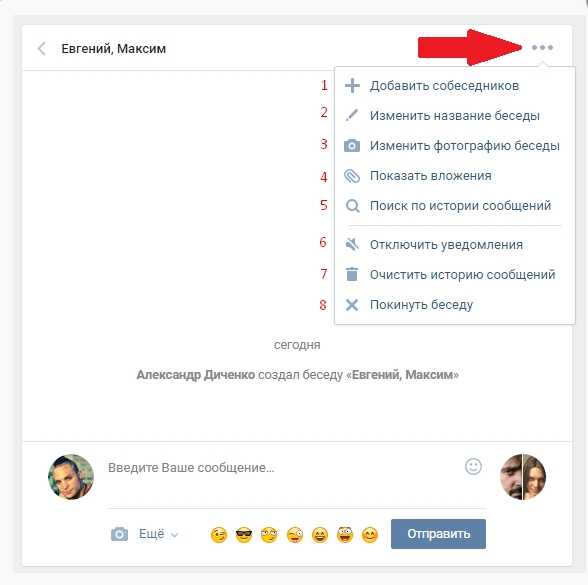
Рассмотрим все доступные настройки, указанные на скриншоте выше:
- Позволяет добавить нового собеседника в чат
- Можно поменять название конференции
- Пункт позволяет сменить аватар
- Можно увидеть все вложения, которые использовали пользователи во время разговора
- Стандартный поиск по всей переписке
- Отключает уведомления о новых сообщениях
- Очистка всей истории сообщений
- Выйти
Как исключить собеседника
Если из чата следует выгнать одного из участников, то такое право имеет только создатель, другие же собеседники сделать этого не могут. Чтобы это сделать необходимо:
- Нажать на количество участников в правом верхнем углу

- В открывшемся списке нажать на крестик рядом с тем человеком, которого необходимо исключить

Кроме удаления, в этом окне есть кнопка приглашения, которой также можно воспользоваться.
Стоит отметить, что несмотря на то, что удалить собеседника может только создатель чата,
Также есть несколько интересных моментов:
В случае принудительного удаления из беседы человек не сможет самостоятельно туда вернуться. Для этого ему снова должны отослать приглашение, причем сделать это может любой пользователь.
А вот если пользователь самостоятельно вышел из конференции, то вернуться обратно можно в любой момент. Для этого вполне достаточно зайти в диалог этого чата и в правом верхнем углу найти значок – троеточие
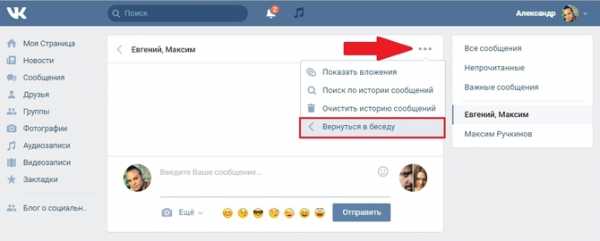
Читайте также:
composs.ru
Как создать беседу в ВКонтакте?
class=»eliadunit»>Беседа во ВКонтакте позволяет совместно с несколькими людьми переписываться, обмениваться как графической и видео информацией, так и любыми файлами. На первую половину 2015 года в беседе может быть максимально 30 человек. Вполне, даже достаточно. А если нужно объединить большее количество людей, то придется воспользоваться посторонними сервисами. Далее познакомимся с тем, как же беседу создать, как умело пользоваться её функционалом и при необходимости удалить.
Как просто создать беседу ВКонтакте?
Создать беседу сложно и не получится. Её создание обходится в несколько кликов. Переходим в «Мои Сообщения» и нажимаем «К списку друзей» (находится справа вверху).

Далее в том же месте, где находилась надпись «К списку друзей» нажимаем «Выбрать несколько собеседников». Затем к колонке справа добавляем друзей в беседу – минимум 2 (можно и одного, но это будет диалог), максимум 30. При необходимости пишем название беседы, если не укажите, то автоматически название будет состоять из имени участников, после создания название беседы можно менять. Жмём «
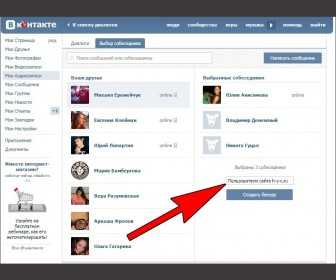
Какой функционал беседы Вконтакте?
Все функции и возможности беседы отражаются при клике на ссылку «Действия». Их небольшое описание.
1) Добавить собеседника: при необходимости можно добавлять новых собеседников, причём добавлять может каждый участник беседы.
2) Изменить название беседы – меняет название вашей беседы, это может сделать каждый из собеседников.
3) Обновить фотографию беседы – для удобства и красоты можно загрузить картинку к беседе, отображаться картинка будет в разделе диалогов.
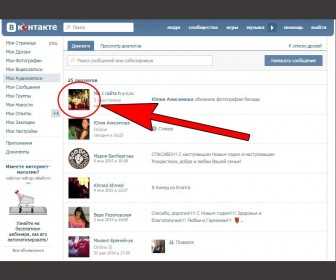
4) Показать материалы из беседы – под материалами подразумеваются любые файлы (картинки, аудио, видео, документы), которые были выложены во время переписке в этой беседе.
5) Поиск по истории сообщений – вводите ключевые слова и ищете нужную информацию в истории переписке.
6) Отключить уведомления / Включить уведомления – под уведомлением понимается стандартное «вконтактовское» звуковое сопровождение при активности в беседе.
7) Очистить историю сообщений – накопилось много информации в беседе, очищайте, но помните, что очищение касается вашей страницы, а при просмотре беседы с другого аккаунта информация останется неизменной.
8) Покинуть беседу – при нажатии на этот пункт, вы покинете беседу, вне зависимости от вашего статуса в беседе (создатель или нет), при покидании беседы вы не будете получать сообщение в нём, но при желании и существовании этой беседы можете вернуться. Вернуться нельзя лишь в случае, когда вас исключил из беседы её создатель.
Как удалить собеседников и саму беседу?
Удалять всех пользователей с беседы может только её создатель. Не создатель может удалить себя (покинуть беседу) и удалить приглашённый ими пользователей. Что бы удалить пользователей, нужно перейти к списку участников беседы и далее удалить требуемых людей.
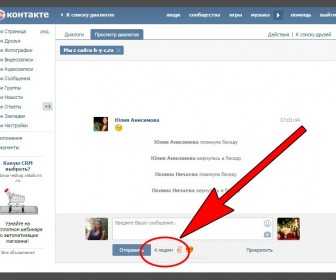
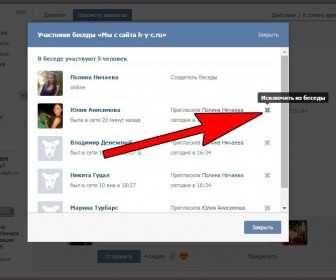
Для того, что бы прекратить активность в беседе (удалить её в целом-то нельзя) стоит создателю беседы исключить из беседы всех участников и покинуть её самому.
Надеюсь, прибегать к удалению беседы не придется, и развернутое общение принесет каждому её участнику пользу.
Рекомендуем к просмотру:
h-y-c.ru
Как можно назвать беседу в ВК с друзьями смешно
Сегодня пользователями социальной сети «Вконтакте» являются десятки миллионов человек. Наряду с потреблением аудио и видео контента, важную часть времяпровождения на сайте занимает активная переписка людей друг с другом, как приватная, так и публичная. Создавая какую-либо коллективную беседу, пользователь может озадачиться поиском смешного названия беседы в ВК с друзьями. В этой статье я предложу несколько советов по созданию забавных названий для вашего общения, а также подам несколько вариантов таких названий.

Названия смешных бесед в ВК
Содержание статьи:
Как можно назвать беседу Вконтакте – несколько советов
Так как же назвать разговор в ВК смешно? По мнению многих, название должно быть оригинальным, бросаться в глаза, привлекать внимание и вызывать интерес. Стандартные шаблоны и клише уровня «беседа», «наше общение» и прочие подобные пресные варианты навевают скуку, ведь хочется чего-то яркого и уникального, того, что вызывает радость, позитив и отличное настроение.
Дам несколько советов, которые пригодятся при создании названия:
- Учитывайте тему общения и контингент собеседников в беседе. Название должно хотя бы немного затрагивать предмет беседы и соответствовать пониманию других пользователей;
- Попробуйте придумать два забавных слова по теме и слепить с них одно, может выйти что-то комичное;
- Чаще используйте заглавные буквы, цифры и другие символы для придания названию экстравагантности, при этом не переборщите, дабы само название не потерялось за обилием символов;
- Попробуйте немного отвлечься от существующих правил русского языка и блесните креативностью;
- Не сильно грузитесь названием беседы, по сути, это в ней не самое существенное.

Варианты смешных названий
Ниже я приведу варианты того, как забавно и смешно назвать беседу в ВК с друзьями. Можно использовать как эти варианты, так и по аналогии с ними придумать что-то своё.
- Шушукалка;
- Приют Безумных;
- Болтовняха;
- ПОНТЫгнушка;
- О Том Да Сём;
- Критики высшего разума;
- Bombino;
- Сплетничевская;
- Здесь живут боги;
- Балаболка;
- αβτσρ τβσεй уλыδkи;
- Мафия;
- Тарахтелки;
- Ансамбльнароднойпеснилейсяводкачерезкрай;
- Приют болтушек;
- МаРиХуАнА;
- Унылые овощи;
- __ТрИгАдА__;
- ТРЕПка;
- Побрехалка;
- Движуха;
- Беседка;
- ПсиХбольничКО;
- Огурцы;
- Собутыльники;
- Пустозвонка;
- Болталка;
- Совет Нарнийцев;
- ЗАЛОЖНИКИ ВИНКС;
- мы ЭЛИТКИ, а все холопчик;
- Палата №6;
- Обсуждалка;
- Илита;
- Гараж;
- Общежитие слушает;
- ŢßøƳa, ŋů į ŋē ŧøłԁkø ŧßøƳǻ;
- Веселые ребята;
- Секретики;
- БЕРЕМЕННЫЙ ТРАМВАЙЧИК;
- БАНДА;
- Голубь в лосинах;
- Падик;
- Не заходить;
- Не читать;
- Мозгососы;
- Здесь только элита;
- БАЗАРка;
- Беседы взрослых школьников;
- Заходи не бойся, выходи не плачь.
Как создать беседу Вконтакте
Если же кто-то не знает, как создать и назвать беседу в ВК с друзьями, то я расскажу краткую инструкцию.
Заходите на сайт, переходите в «Сообщения», нажимаете сверху плюсик («Начать беседу»).
Затем помечаете тех друзей, которых хотите включить в беседу, внизу вводите название беседы, а затем и жмёте на кнопку «Создать беседу».
Создаём беседу ВК
В настройках к беседе вы можете изменить её название на смешное, фото, добавить при желании других собеседников, покинуть беседу и так далее.
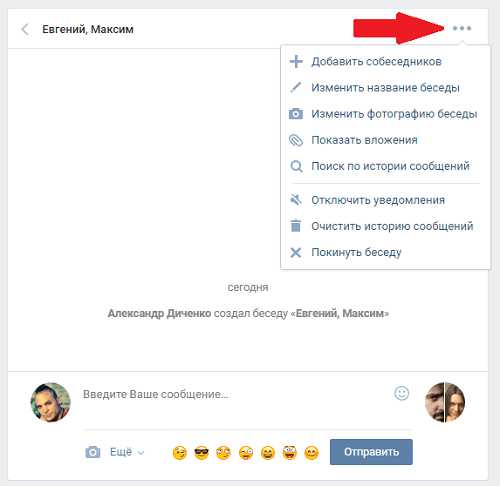
Настройки диалога
Заключение
Выше я перечислил несколько способов и вариантов того, как можно назвать беседу в ВК с друзьями смешно. Если вам подошло что-либо из перечисленного — прекрасно, если же нет – тогда проявите сами немного креативности, и, вполне возможно, вам удастся что-то ещё более классное, яркое и экстравагантное. Попробуйте – у вас обязательно получится.
Вконтакте
Одноклассники
sdelaicomp.ru
Как создать беседу В Контакте
Skip to content- Главная
- Новости Вконтакте
- О сайте
Поиск по сайту
Search for:- Часто задаваемые вопросы
- Личная страница
- Как создать страницу
- Полная версия ВК
- Мобильная версия ВК
- Приложение Вконтакте для телефонов
- Как выйти из ВК со всех устройств
- Как скрыть страницу
- Как удалить страницу
- Как восстановить страницу
- Как купить аккаунт
- Как создать фейк-страницу
- Продажа товаров и услуг со страницы
- Профиль Вконтакте: вопрос — ответ
- Как узнать сколько дней я в ВК
- Когда была создана страница в ВК
- Сколько людей зарегистрировано в ВК
- Оформление страницы
- Как красиво оформить страницу
- Как включить тёмную тему
- Какой должна быть страница
- Что написать в графе «Деятельность»
- Что написать в графе «Интересы»
- Что написать в графе «О себе»
- Что написать в графе «Любимая музыка»
- Что написать в графе «Любимые цитаты»
- Как назвать фотоальбом
- Где сделать сигну
- Как вернуть старый дизайн на ПК
- Настройки
- Как написать в техподдержку ВК
- Как изменить имя/фамилию
- Как изменить логин (почту)
- Как включить тёмную тему
- Как привязать электронную почту
- Как изменить пароль
- Как изменить номер телефона
- Как отвязать номер от страницы
- Как поменять язык
- Как увеличить шрифт/масштаб
- Как узнать/изменить id
- Как скопировать ссылку страницы
- Как изменить возраст
- Как указать страну и город
- Как указать место жительства
- Как указать место работы
- Как отправить любой файл
- Как пользоваться документами
- Как загрузить гифку в ВК
- Как настроить импорт фотографий из Instagram
- Как пройти верификацию
- Подумайте о безопасности своей страницы
- Виджет для добавления веб-страницы в закладки
- Фотографии
- Скотобаза — сборник частных фотографий
- База приватных фото
- Слайд-шоу из фотографий
- Как указать место на фото
- Как поменять фото
- Как изменить миниатюру
- Как сделать фото с веб-камеры
- Как посмотреть актуальные фото
- Как удалить фото
- Настройка импорта из Instagram
- Сохранённые фотографии Вконтакте
- Как найти человека по фото
- Какие фото я лайкнул
- Как удалить фотоальбом
- Онлайн-фотошоп Вконтакте
- Фотоприложение Snapster
- Как отметить друзей на фото
- Картинки, на которых можно отметить друзей
- Посты | Записи
- Как поставить лайк (мне нравится)
- Подписка на лайки
- Как сделать репост (рассказать друзьям)
- Как восстановить удалённую запись
- Архив записей в ВК
- Как не сесть за репост
- Показать сначала интересные записи
- Постер для текстовых записей
- Отдам даром за репост
- Записи, понравившиеся друзьям
- Как отменить голос в опросе
- Счётчик просмотров записей
- Как получать уведомления о новых записях
- Как поставить статус
- Как написать статью
- Как написать на стене
- Как изменить запись
- Как скрыть записи на своей стене
- Как сделать хэштег
- Актуальные темы
- Как отложить запись
- Лучшее время для постинга
- Как закрепить запись на стене
- Маркет-платформа в ВК
- Как продвигать запись
- Рекламная карусель
- Как найти популярные записи
- Как предложить новость в группе
- Как удалить записи со стены
- Умная лента новостей
- Как очистить ленту новостей
- Какие записи я лайкнул
- Комментарии
- Ветки комментариев
- Сортировка комментариев
- Как комментировать записи от имени группы
- Как изменить комментарий
- Как скрыть комментарии от друзей
- Как скопировать ссылку на комментарий
- Как удалить комментарий
- Как посмотреть комментарии в группе
- Как видеть комментарии друзей
- Как включить оповещения в группе
- Доступ | Взлом
- Что делать, если взломали страницу
- Как восстановить страницу
- Как защитить страницу от взлома
- Двухфакторная аутентификация
- Как посмотреть историю активности
- Как скачать данные о себе в ВК
- Что делать, если ВК не работает
- Что делать, если не воспроизводится музыка
- В ваш аккаунт был выполнен вход через…
- The page you are looking for is temporarily unavailable. Please try again later
- Ошибка Вконтакте: веб-страница недоступна
- Как зайти в ВК, если доступ закрыт
- Блокировка ВК в Украине
- Как узнать, у кого я в чёрном списке
- Как сидеть в ВК без интернета
- Как читать чужие сообщения
- Как разморозить страницу
- Как заблокировать человека
- Сколько нужно жалоб, чтобы заблокировали страницу
- Как ограничить доступ к странице
- Как узнать, у кого я в чёрном списке
- Как пожаловаться на группу
- Как спецслужбы получают данные
- Сообщения | Переписка
- Как написать сообщение
- Как поставить на таймер сообщение
- Как написать в ВК если ограничен доступ
- Как ответить на сообщение
- Как посмотреть начало переписки
- Как оставить сообщение непрочитанным
- Как отправить пустое сообщение
- Как изменить сообщение
- Как отправить голосовое сообщение
- Как скачать голосовое сообщение
- Как сохранить сообщение из ВК
- Как изменить голос в голосовых сообщениях
- Как позвонить пользователю
- Как написать самому себе
- Как перенести строку
- Как сохранить сообщения
- Как найти сообщение
- Как переслать сообщения
- Как включить проверку орфографии
- Рассылка сообщений
- Шаблоны сообщений
- Статистика сообщений
- Как удалить сообщения (переписку)
- Как скрыть диалог
- Как восстановить сообщения
- Ссылка на подозрительный сайт
- Как сократить ссылку
- Друзья | Подписчики
- Как формируется список друзей
- Как убрать друга с верхней позиций списка друзей
- Как видеть комментарии друзей
- Новые друзья у друзей: как отследить?
- Как добавить родственников
- Список «Общие друзья»
- Как найти человека (людей)
- Как посмотреть, кого добавил друг
- Как скрыть комментарии в новостях друзей
- Как найти человека в ВК по номеру телефона
- Как найти возможных друзей
- Как добавить много друзей (подписчиков)
- Как посмотреть исходящие заявки
- Скрипт для одобрения всех заявок в друзья
- Сколько друзей можно добавить за сутки
- Как добавить человека в закладки
- Как скрыть друзей
- Как посмотреть скрытых друзей
- Как заблокировать человека
- Как ограничить доступ к странице
- Как удалить человека из друзей
- Как удалить подписчиков
- Как узнать на кого я подписан
- Как узнать, кто удалился из друзей
- Календарь дней рождения друзей
- Уведомление о дне рождения
- Гости | Поклонники
- Как посмотреть гостей страницы
- Как узнать, кто заходил на страницу
- Как посмотреть статистику страницы
- Как посмотреть на страницу со стороны
- Отношения
- Как познакомиться с девушкой в ВК
- Что написать девушке в ВК
- Темы для разговора с девушкой в ВК
- О чём поговорить с девушкой в ВК
- Как заинтересовать девушку в ВК
- Девушка не отвечает на сообщения в ВК
- Бывшая пишет в ВК: что делать?
- Приватность
- Настройки приватности
- Как убрать личную информацию
- Как не сесть за репост
- Как закрыть профиль в ВК
- Как открыть профиль в ВК
- Как посмотреть закрытый профиль в ВК
- Как скрыть истории
- Как скрыть комментарии в ленте
- Как архивировать записи
- Как быть невидимым
- Как всегда быть онлайн
- Как отключить оповещения
- Как поставить/скрыть семейное положение
- Как скрыть новости от друзей
- Как скрыть диалог
- Как скрыть записи со своей стены
- Как скрыть страницу
- Как скрыть группы
- Как скрыть друзей
- Как посмотреть скрытых друзей
- Как изменить возраст
- Как убрать дату рождения
- Как узнать возраст и дату рождения
- Как скрыть аудиозаписи
- Как скрыть видеозаписи
- Как заблокировать человека
- Как запретить писать сообщения
- Как ограничить доступ к странице
- Как удалить своих подписчиков
- Как избавиться от капчи
- Как удалить игры
- Смайлы | Стикеры
- Как вставить смайл в статус/коммент/пост
- Расшифровка смайликов
- Как перевернуть смайлик
- Как сделать текст/смайлик ссылкой
- Бесплатные стикеры Вконтакте
- Как подарить стикеры
- Аудио | Видео
- Как добавить аудиозапись
- Аудиозаписи 2.0 — нововведения
- Подкасты Вконтакте
- Подписка на музыку
- Бесплатный доступ к музыке
- Как скрыть аудиозаписи
- Как добавить видеозапись
- Как скачать видео с ВК
- Как отключить безопасный поиск
- Конструктор видео Вконтакте
- Бот для распознавания музыки
- Прямые трансляции
- Как создать прямую трансляцию
- Программа OBS для прямых трансляций
- Как скрыть видеозаписи
- VK Live — приложение для прямых трансляций
- Как отметить друзей на видео
- Как скачать музыку и видео с ВК
- Как поставить музыку в статус
- Не воспроизводится музыка
- Беседа | Конференция
- Как создать беседу
- Управление беседой
- Как удалить человека из беседы
- Как сделать ссылку на беседу
- Как закрепить сообщение в беседе
- Как узнать id беседы
- Как удалить беседу
- Как выйти из беседы
- Как вернуться в беседу
- Как упомянуть человека в беседе
- Денежные переводы в беседе
- Фотоальбомы
- Как создать альбом
- Как назвать альбом
- Как удалить альбом
- Приложения
- Раскрутка приложений
- Игра VK Coin — майнинг внутренней валюты
- Дзынь — сервис для поиска статей
- Приложение для знакомств в ВК «Бесит!1»
- Приложение «Сколько дней я в ВК»
- Приложение «Фотошоп»
- Приложение «Гости страницы»
- Приложение «Мои друзья»
- Приложение «Анализ группы в ВК»
- Приложение «Поиск мёртвых участников в группе»
- Сообщества
- Как вступить в группу
- Как выйти из группы
- Как найти интересные группы
- Как предложить новость группе
- Как разместить рекламу в группе
- Как перевести деньги группе
- Как найти нужную запись на стене группы
- Как посмотреть закрытую группу
- Как посмотреть комментарии в группе
- Как добавить группу в закладки
- Как отправить сообщение группе
- Как скрыть все группы
- Как узнать админа группы
- Как узнать сколько ботов в группе
- Когда была создана группа
- Какова стоимость группы
- Как купить группу
- Как передать группу
- Изображения
- Как вставить картинку в любое место
- Как сделать картинку ссылкой
- Как создать мем
- Как сделать скриншот
- Картинки, на которых можно отметить друзей
- Картинки «Я люблю тебя»
- Картинки «Сердечки»
- Скрипты
- Скрипт для одобрения заявок в друзья
- Скрипт для удаления записей со стены
- Словарь
- Что такое ЛС в ВК?
- Что такое баян в ВК?
- Что такое спам в ВК?
- Что такое сигна в ВК?
- Что значит лол в ВК?
- Что такое пруф в ВК?
- Что такое ВП в ВК?
- Что такое ЧСВ в ВК?
- Что такое МГ в ВК?
- Личная страница
- Секреты ВК
- Секреты ВК 2019
- Как включить тёмную тему в ВК
- Способы заработка в ВК
- Бесплатная накрутка
- Quick Sender — программа для продвижения
- Бесплатные голоса
- Бесплатные стикеры
- Бесплатные темы для ВК
- Дзынь в ВК — сервис для поиска статей
- Таймер сообщений в ВК
- Закладки в ВК: как посмотреть
- Мобильная викторина Кле
online-vkontakte.ru
Как создать беседу в контакте из нескольких человек
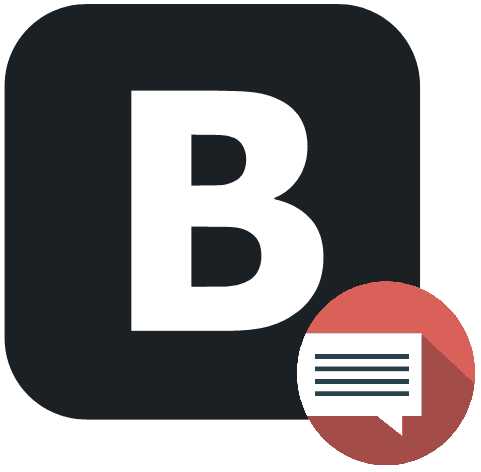
Социальная сеть ВКонтакте предлагает практически неограниченные возможности по общению с отдельными пользователями в личных диалогах. Однако, очень часто случаются ситуации, когда необходимо обсудить какое-то событие или новость с несколькими друзьями одновременно. Для этого была придумана возможность создания конференций — в один диалог для одновременного общения можно добавить до 30 пользователей, которые без ограничений могут обмениваться сообщениями.
Руководителя в такой огромной беседе фактически нет, все пользователи обладают равными правами: кто-угодно из них может изменить название беседы, ее главное изображение, удалить или добавить нового пользователя для общения.
Добавляем пользователей в один большой диалог
Так называемую конференцию «с компа» может создать любой пользователь с помощью функционала самого сайта ВКонтакте — никакого дополнительного программного обеспечения использовать не нужно.
- В левом меню сайта один раз нажмите на кнопку «Диалоги» — вашему взору предстанет список диалогов с пользователями.
- В строке поиска в самом верху страницы нужно один раз нажать на кнопку в виде плюса.
- После нажатия на кнопку откроется список друзей, порядок которого идентичен тому, что находится во вкладке «Друзья». Справа от каждого пользователя расположен пустой кружочек. Если на него нажать, то он заполняется галочкой — это означает, что выбранный пользователь будет присутствовать в создаваемой беседе.

Для удобного управления выбранные пользователи буду располагаться над общим списков друзей, что дает возможность сразу же видеть в общей картине присутствующих в большом диалоге. Из этого списка их сразу же можно и удалять.
- После того, как список присутствующих в диалоге будет составлен, внизу страницы можно выбрать общее изображение конференции и ввести ее название. После того, как это будет сделано, нужно один раз нажать на кнопку «Создать беседу».
- После нажатия вы сразу же перейдете в беседу с ранее заданными параметрами. Все приглашенные участники получат уведомление о том, что вы пригласили их в беседу и сразу же смогут в ней участвовать.
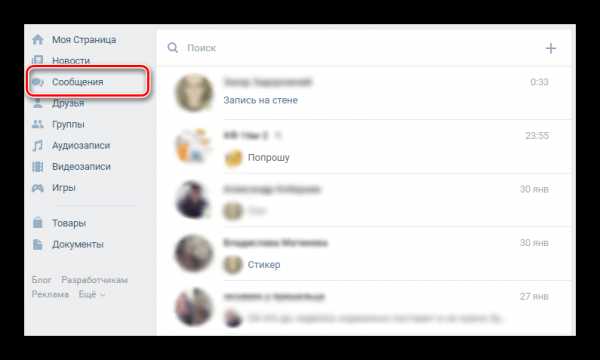
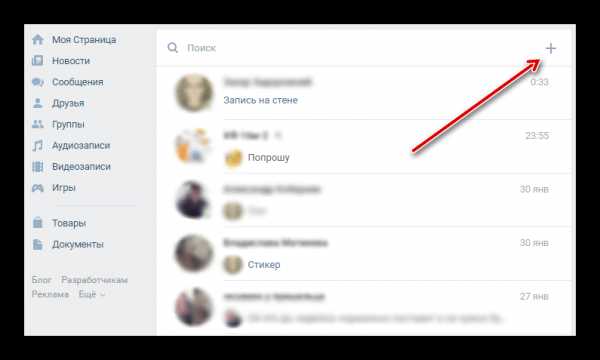
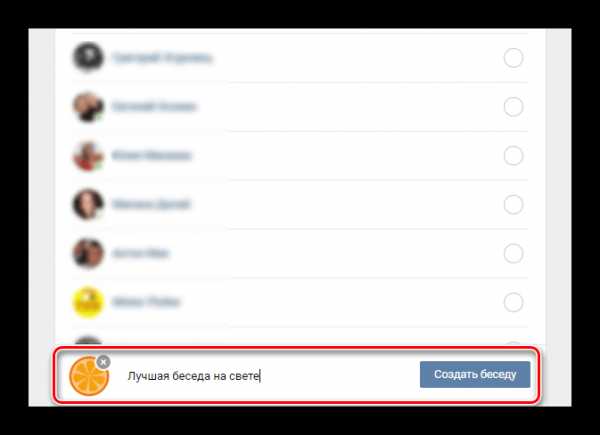
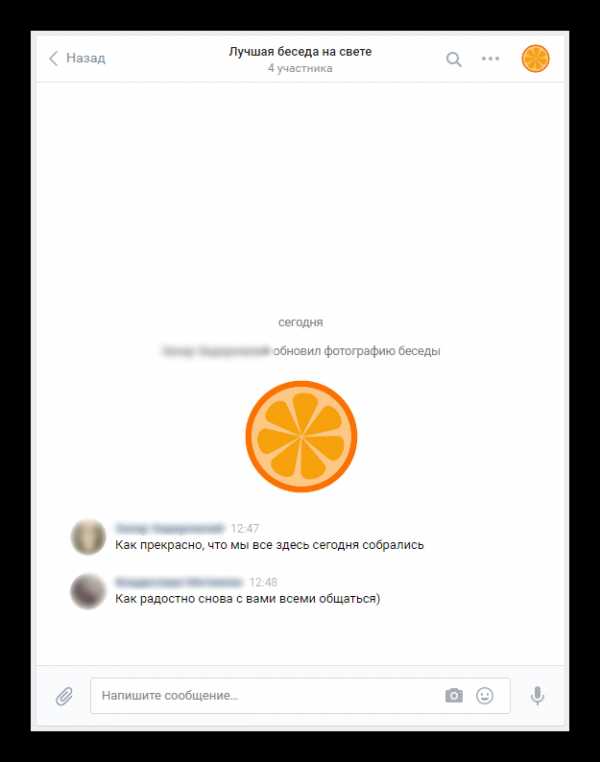
Этот диалог обладает аналогичными настройками и возможностями, что и обычный — здесь можно отправлять любые документы, картинки, музыку и видео, отключать уведомления о приходящих сообщениях, а также очищать историю сообщений и самостоятельно покидать беседу.
Конференция ВКонтакте — очень удобный способ пообщаться одновременно с достаточно большой группой людей. Единственное ограничение в беседе — количество участников не может превышать 30 человек.
Мы рады, что смогли помочь Вам в решении проблемы.Опишите, что у вас не получилось. Наши специалисты постараются ответить максимально быстро.
Помогла ли вам эта статья?
ДА НЕТlumpics.ru